mongoDB数据库安装与配置
Posted 哈希大数据
tags:
篇首语:本文由小常识网(cha138.com)小编为大家整理,主要介绍了mongoDB数据库安装与配置相关的知识,希望对你有一定的参考价值。
mongoDB数据库安装与配置
哈希大数据致力于互联网、金融、物流等行业大数据采集、分析、营销与决策提供综合解决方案
MongoDB 是由C++语言编写的,是一个基于分布式文件存储的开源数据库系统。MongoDB 旨在为WEB应用提供可扩展的高性能数据存储解决方案。MongoDB 将数据存储为一个文档,数据结构由键值(key=>value)对组成。MongoDB 文档类似于 JSON 对象。字段值可以包含其他文档,数组及文档数组。
MongoDB 下载
根据你的系统下载 32 位或 64 位的 .msi 文件,下载后双击该文件,按操作提示安装即可。安装过程中,你可以通过点击 "Custom(自定义)" 按钮来设置你的安装目录。
创建数据目录
MongoDB将数据目录存储在 db 目录下。但是这个数据目录不会主动创建,我们在安装完成后需要创建它。请注意,数据目录应该放在根目录下((如: C:\ 或者 D:\ 等 )。
在 D 盘安装了 mongodb,就在D盘中创建一个 data 的目录然后在 data 目录里创建 db 目录。
命令行下启动 MongoDB 服务器
为了从命令提示符下运行 MongoDB 服务器,你必须从 MongoDB 目录的 bin 目录中执行 mongod.exe 文件。
在文件夹中找到mongod.exe文件,然后按住shift键同时点鼠标右键,选中在此处打开命令行,然后输入:
mongod --dbpath d:\data\db
如果启动成功会出现如下信息:
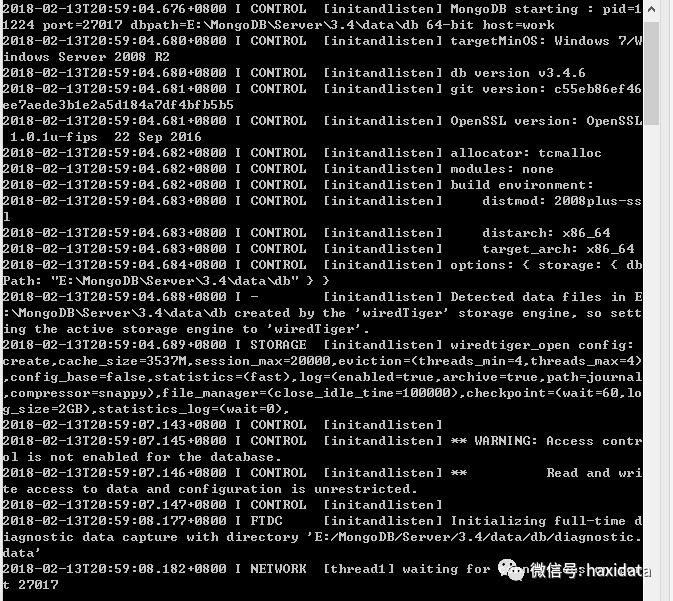
在浏览器网址栏中输入:localhost:27017 点击enter页面中出现
It looks like you are trying to access MongoDB over HTTP on the native driver port.
说明启动成功。
连接MongoDB
在启动MongoDB服务后,我们需要再次在mongo.exe文件位置打开命令窗口中运行 mongo.exe 命令即可连接上 MongoDB,执行如下命令:
mongo
连接mongo后出现如下信息:
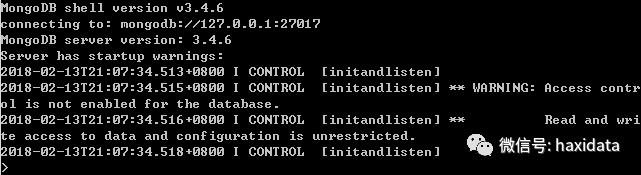
但利用命令行启动MongoDB并不好用,命令窗口关闭,MongoDB服务就结束了,下面给大家介绍一个后台启动MongoDB的方法。
配置 MongoDB 服务
管理员模式打开命令行窗口
创建目录,执行下面的语句来创建数据库和日志文件的目录
mkdir D:\data\db mkdir D:\data\log
创建配置文件
创建一个配置文件。该文件必须设置 systemLog.path 参数,包括一些附加的配置选项更好。
例如,创建一个配置文件位于 D:\mongodb\mongod.cfg,其中指定 systemLog.path 和 storage.dbPath。具体配置内容如下:
systemLog: destination: file path: D:\data\log\mongod.log storage:
dbPath: D:\data\db
bind_ip=0.0.0.0
安装 MongoDB服务
通过执行mongod.exe,使用--install选项来安装服务,使用--config选项来指定之前创建的配置文件。在mongod.exe文件位置打开命令窗口中运行如下命令:
mongod --config "D:\mongodb\mongod.cfg" --install
这样就成功配置了MongoDB服务,在服务中就能看到配置好的MongoDB服务,如下图所示:
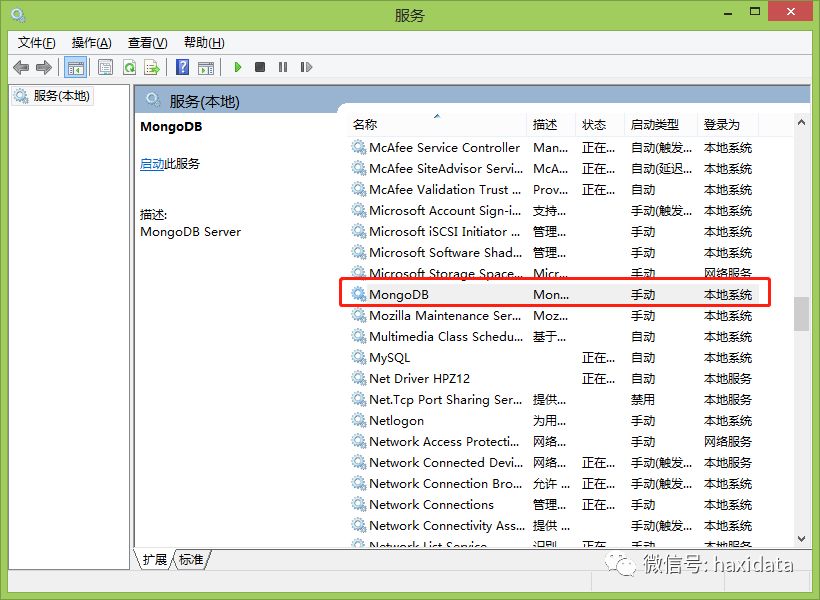
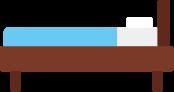
Linux安装流程与Windows是一样的,只是具体命令不同,在linux中最好利用后台启动MongoDB服务,具体安装过程在以下连接中:https://www.yiibai.com/mongodb/install-mongodb-on-redhat.html感谢易百教程的分享。
本文主要介绍了如何在Windows中安装配置MongoDB,这里面需要注意的是MongoDB服务的启动和连接MongoDB是两个过程,同时学会配置MongoDB服务很重要,这样就不用每次在命令窗口启动服务啦。在完成MongoDB配置后,咱们接下来的爬虫教材中获取到的数据就可以存到MongoDB数据库中啦,具体流程后面会给大家详细介绍。
扫一扫左边二维码,
更多惊喜等着你。
............
·end·
—如果喜欢,快分享给你的朋友们吧—
我们一起愉快的玩耍吧
以上是关于mongoDB数据库安装与配置的主要内容,如果未能解决你的问题,请参考以下文章